Kuidas keelata võtmete kleepimine Windows 7, Windows 8 ja 8.1
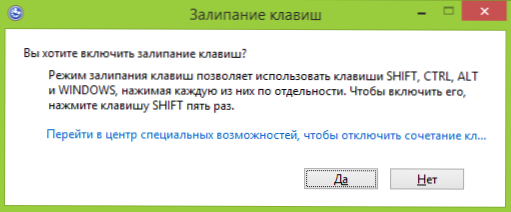
- 4653
- 538
- Fred Carroll
Kui leiate selle artikli otsimiseks võtmete klambrite väljalülitamise viisi, siis olete tõenäoliselt tuttav selle tüütu aknaga, mis võib mängu ajal või töö ajal ilmuda. Vastate eile „ei” küsimusele, kas lülitada kleepumine sisse, kuid siis ilmub see dialoogiboks uuesti.
See artikkel kirjeldab üksikasjalikult selle tüütu asja eemaldamise viisi, et see tulevikus ei ilmuks. Ehkki teisest küljest võib see asi nende sõnul olla mõnele inimesele mugav, kuid me ei räägi meist, vaid seetõttu eemaldame. OS uue versiooni jaoks eraldi käsk - kuidas keelata võtmete kinnitamine Windows 10 -s.
Windows 7 võtme võtme katkestamine
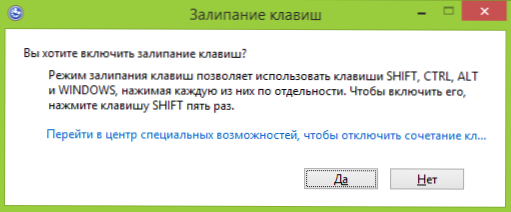
Esiteks märgin, et see meetod lülitatakse klahvide klambrid välja ja filtreerib sisendi mitte ainult Windows 7, vaid ka OS -i uusimates versioonides. Windows 8 ja 8.1 Nende funktsioonide konfigureerimiseks on veel üks viis, mida kirjeldatakse allpool.
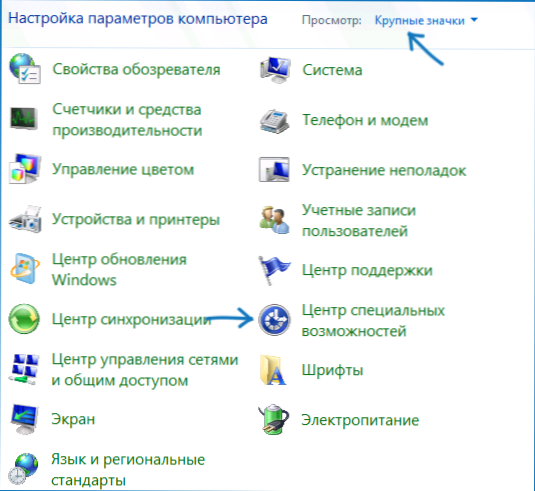
Nii et kõigepealt avage "Juhtpaneel", lüliti, kui peate kuvama ikoone "kategooria" tüübist, ja klõpsake siis nuppu "Spetsiaalsete võimaluste keskus".
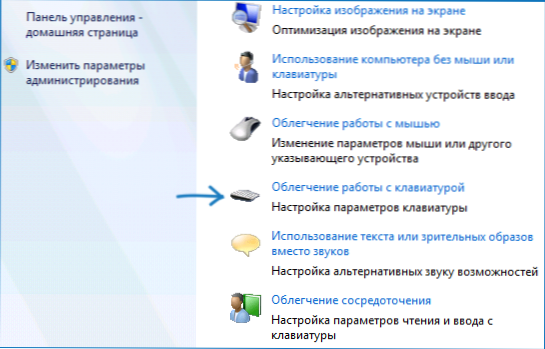
Pärast seda valige "Klaviatuuriga töötamise kergendus".
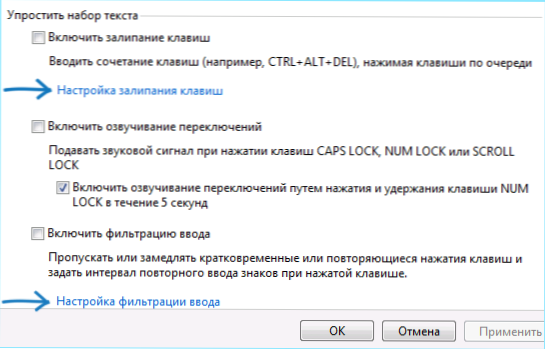
Tõenäoliselt näete, et punktid “lülitavad klahvide klapad sisse” ja „sisendfiltrimine” on lahti ühendatud, kuid see tähendab ainult seda, et need pole praegu aktiivsed ja kui klõpsate viis korda järjest , näete tõenäoliselt akent uuesti "Klahvide lõik". Selle täielikuks eemaldamiseks vajutage "KLAVI lõikumist.
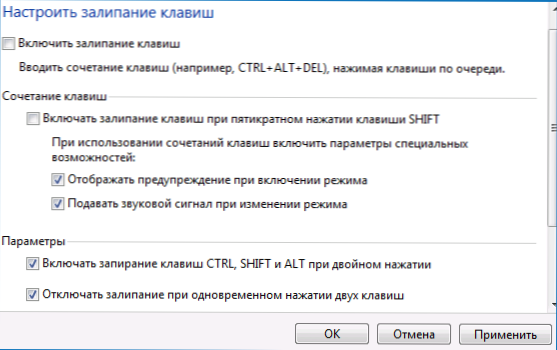
Järgmine toiming on märgi eemaldamine "Lülitage siduri kleepumine Shift klahvi viiekordse pressiga". Sarnaselt peaksite minema punkti "sisendfiltrimise seadistamine" ja eemaldama märgi "Lülitage sisendfiltrimisrežiim sisse, kui hoitakse õiget nihet kauem kui 8 sekundit", kui see asi ka teid segab.
Valmis, nüüd seda akent ei ilmu.
Veel üks viis Windows 8 võtmete klambrite väljalülitamiseks.1 ja 8
Windowsi opsüsteemi uusimates versioonides dubleeritakse ka paljude süsteemi parameetrid liidese uues versioonis, sama kehtib ka kleepuvate võtmete kohta. Parempoolse paneeli saate avada hiirekursori ekraani ühele täisnurgale, vajutada "parameetrid" ja seejärel - "arvutiparameetrite muutmine".
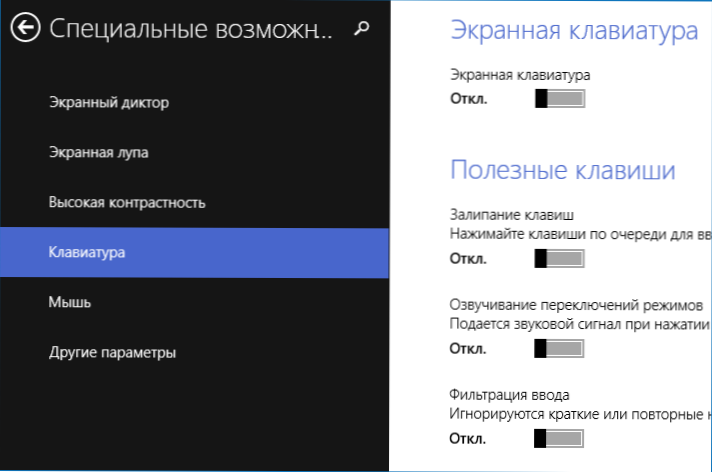
Valige avanevas aknas "Spetsiaalsed võimalused" - "klaviatuur" ja installige lülitid soovitud viisil. Klahvide kleepumise täielikuks väljalülitamiseks ja nii, et aken ei ilmu selle võimaluse kasutamise ettepanekuga, peate kasutama esimest kirjeldatud meetodit (see, mis on Windows 7 jaoks).
- « 6 Windows 8 tõhusa töö tehnikat.1
- Chrome OS Windows 8 ja 8.1 ja muud brauseri Chrome'i uuendused 32 »

